Tidak perlu dikatakan, terdapat perbezaan yang pasti pada pendekatan apabila kami menggunakan peranti Apple dengan platform Windows. Ia akan menjadi pilihan yang ideal untuk mengetahui perbandingan kedua-dua platform dan semua media yang disokong secara asli. Sebagai contoh, M4A telah dibangunkan untuk memenuhi keperluan muzik Apple. Sebaliknya, WMA dibuat terutamanya untuk pengguna sistem Windows. Jika anda seorang pengguna Windows dan mempunyai fail M4A pada storan setempat anda, anda mungkin memilih untuk melakukannya tukar M4A kepada WMA menggunakan perisian percuma, perisian atau alat dalam talian. M4A boleh menyebabkan beberapa isu main balik dan gangguan pada sistem pengendalian anda. Keserasian adalah kebimbangan kami.
Bahagian 1. Cara Mudah Menukar M4A kepada WMA dengan Menggunakan Perisian Desktop yang Layak
Penukar Video AVAide
Perisian yang paling baik untuk digunakan ialah Penukar Video AVAide. Ini mungkin penukar audio M4A ke WMA yang paling dipasang, terutamanya mereka yang sedang menggunakan sistem pengendalian Windows. Memandangkan M4A diiktiraf dengan baik oleh peranti dan pemain Apple yang berbeza, memainkan fail dengan format ini mungkin menyebabkan beberapa isu. Keserasian yang lemah dengan peranti lain menyusahkan. Kami sangat menyarankan anda untuk menukarnya kepada WMA, yang lebih diterima oleh Windows. Alat ini pasti dapat menyelesaikan kebimbangan itu. Dengan hanya memasangnya, anda boleh meneroka dan menemui sendiri semua ciri utamanya. Kelajuan adalah maju. Proses ini lancar walaupun dalam penukaran kumpulan. Format audio juga disokong oleh sistem pengendalian yang berbeza termasuk Mac, Linux dan Windows. Tukar M4A kepada WMA dengan mengikuti langkah-langkah pantas ini.
Langkah 1Memasang perisian
Mula-mula, lawati laman web rasmi Penukar Video AVAide. Selepas lawatan, cuma muat turun dan pasang aplikasi pada peranti anda.

Cubalah Untuk Windows 7 atau lebih baru
 Muat Turun Selamat
Muat Turun Selamat
Cubalah Untuk Mac OS X 10.13 atau lebih baru
 Muat Turun Selamat
Muat Turun SelamatLangkah 2Memuat naik video
Kedua, muat naik semua fail asal anda dari storan tempatan anda dengan mengklik butang Menambah fail butang.

Langkah 3Memilih format
Kemudian, pada bar menu, anda akan melihat Audio butang dan klik padanya. Kini, anda akan melihat senarai panjang format audio. Pilih yang WMA pada Tukar Semua butang. Ingat bahawa pilihan format boleh dilaraskan jika anda ingin membuat beberapa perubahan.
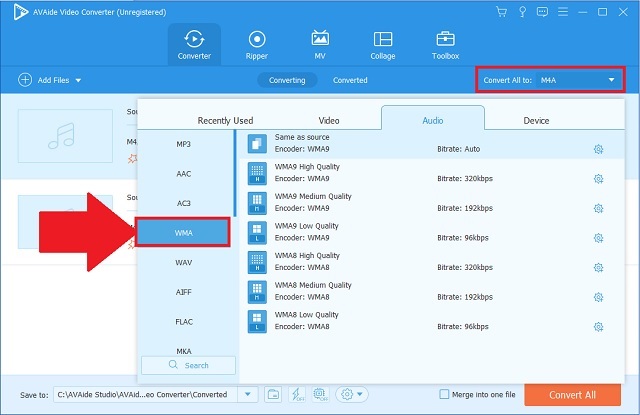
Langkah 4Menukar fail
Kemudian, klik pada Tukar Semua butang untuk memulakan proses menukar format.
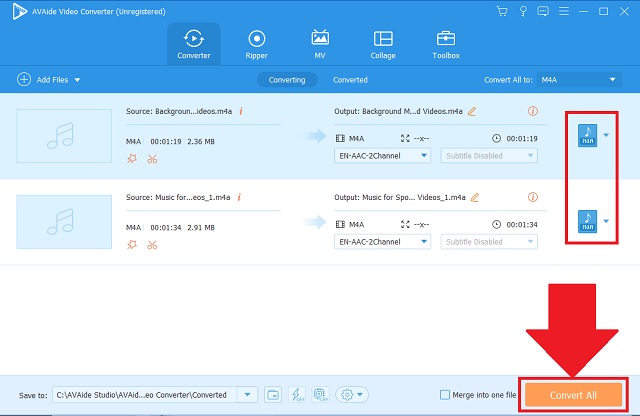
Langkah 5Menyelesaikan proses
Apabila proses selesai, semak fail anda pada penetapan fail mereka.
- Perisian yang boleh dimuat turun untuk Mac, Linux dan Windows
- Teknologi pecutan lanjutan yang mempercepatkan proses kelajuan.
- Terdiri daripada pelbagai format audio dan video yang disokong.
- Penukaran dalam kelompok tidak akan menjejaskan kualiti bunyi output anda.
- Kotak alat diberikan untuk menyunting dan mempertingkatkan ciri.
- Versi percubaan adalah terhad untuk tempoh masa tertentu.
- Tiada penunu cakera DVD atau Blu-ray.
Bahagian 2. Cara Menukar M4A kepada WMA Menggunakan Alat Dalam Talian Tertinggi
AVAide Penukar Video Percuma
Bersama-sama dengan alat desktop berciri penuh ialah alat berasaskan web yang dipanggil AVAide Penukar Video Percuma. Alat dalam talian ini benar-benar boleh mengajar anda cara menukar M4A ke WMA secara percuma. Apa yang anda perlukan ialah sambungan internet yang stabil pada peranti anda. Walaupun perkhidmatan dalam taliannya, alat ini juga mempunyai kapasiti kuasa. Ciri utama seperti kelajuan yang 50X lebih pantas daripada yang lain. Pelbagai format diberikan untuk fail media yang berbeza. Penukaran secara pukal juga berfungsi dengan baik di sini. Selain itu, menjalani fail anda pada proses itu tidak akan menjejaskan output anda. Ia juga selamat kerana apl itu memadamkan semua sejarah yang ada padanya hanya dengan menyegarkan halaman. Rebut peluang dan ikuti arahan mudah ini.
Langkah 1Dapatkan akses ke web anda
Buka laman web rasmi AVAide Penukar Video Percuma pada peranti pilihan anda. Hanya sambung ke penyemak imbas anda dan anda cukup baik untuk menukar M4A kepada WMA dalam talian secara percuma.
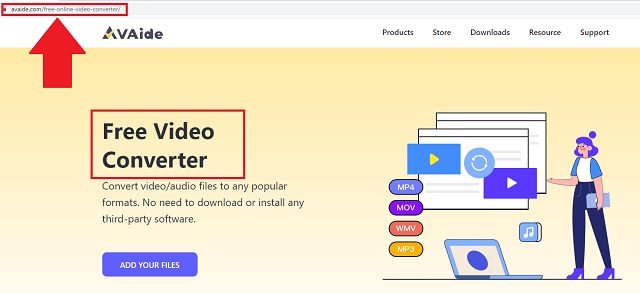
Langkah 2Import fail M4A anda
Selepas itu, anda perlu mengimport fail WMA anda pada antara muka alat. Carilah TAMBAH FAIL ANDA butang dan klik padanya dengan segera.
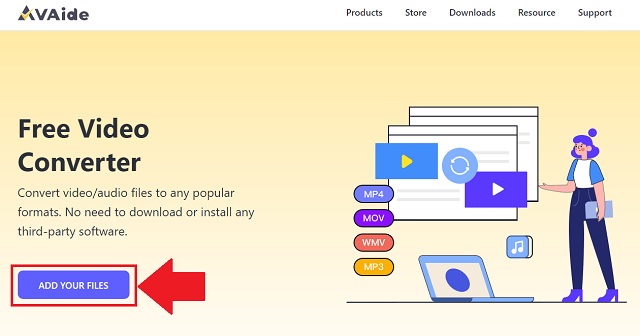
Langkah 3Pilih format audio anda
Untuk menukar format output anda, lihat ikon audio pada panel format dan klik padanya. Setelah semua format audio muncul, klik butang WMA butang.
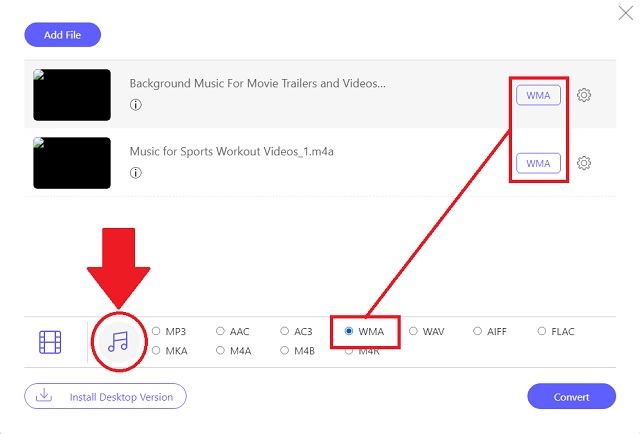
Langkah 4Mulakan tugas anda untuk menukar
Klik pada Tukar butang untuk memulakan prosedur pantas dengan lancar. Ini hanya akan membawa anda selama beberapa minit untuk menyelesaikan operasi.
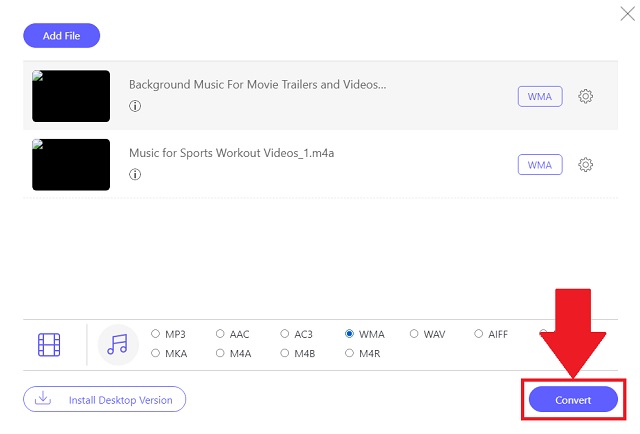
Langkah 5Pergi dan semak storan
Akhir sekali, setelah proses selesai, ikon folder akan muncul untuk setiap fail, klik padanya dan pemegang fail output akan muncul secara automatik serta-merta.
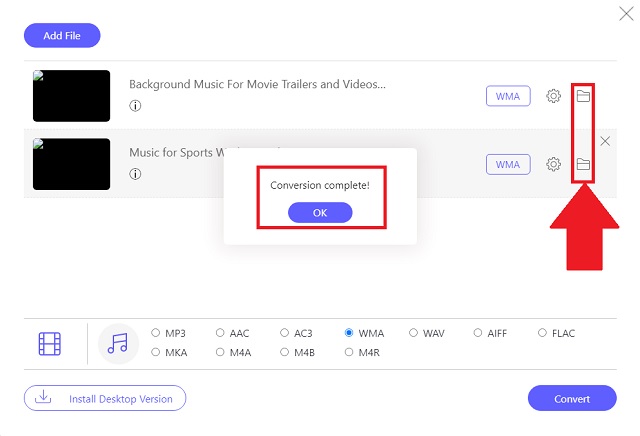
- Ia adalah penyelesaian dalam talian percuma.
- Alat ini mempunyai senarai luas kedua-dua format video dan audio.
- Ia mempunyai kelajuan yang luar biasa jauh lebih maju daripada alat lain.
- Penukaran kelompok berfungsi dengan baik untuk mengurangkan penggunaan masa.
- Ia selamat dan dilindungi sebaik sahaja anda memuat naik fail anda.
- Tiada butang yang bertujuan untuk melaraskan semua tetapan fail sekaligus.
- Kotak alat tidak diberikan tidak seperti versi perisian.
Bahagian 3. Cara Lalai tentang Cara Menukar M4A kepada WMA
Pemain Media VLC
VLC Media Player ialah alat multimedia percuma dan sumber terbuka. Ia boleh dimuat turun pada Mac. Tetapi untuk Windows, ia sudah dibina dan hadir. Ini boleh digunakan sebagai cara lalai untuk tukar M4A kepada WMA pada Windows 10 atau versi lama yang lain. Di bawah ialah langkah yang perlu diambil untuk mengetahui ciri penukaran VLC.
Langkah 1Lawati alat lalai
Akses Pemain Media VLC pada Windows anda. Setelah dibuka, klik pada Tab media butang dan pilih Tukar butang.
Langkah 2Tambah video M4A
Klik pada Tambah butang untuk mengimport semua fail audio M4A anda.
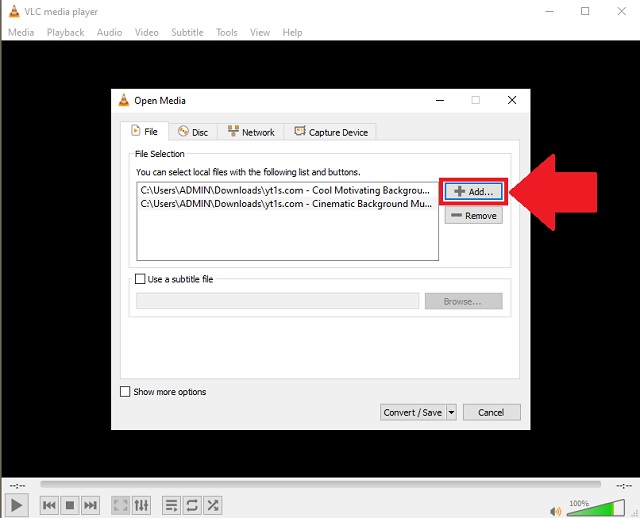
Langkah 3Pilih format M4A
Daripada senarai format, klik pada WMA butang untuk memulakan transformasi.
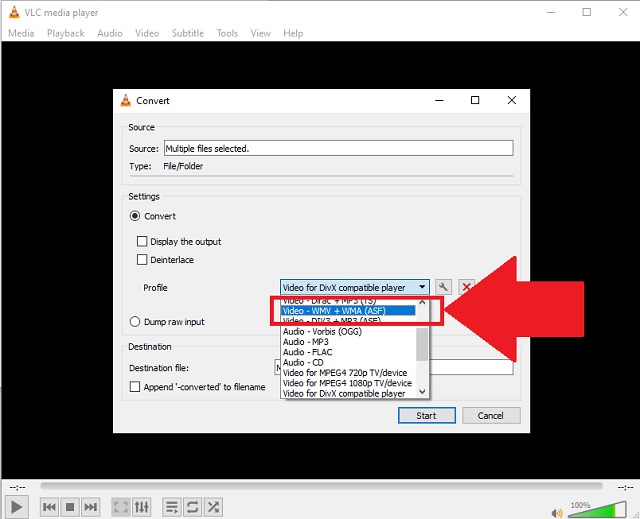
- Ciri siaran skrin untuk menangkap dan merakam skrin desktop anda.
- Ia adalah perisian lalai Windows.
- Anda boleh pratonton fail anda semasa menukar.
- Tiada kotak alat yang pasti untuk meningkatkan dan mengedit fail yang ditambah.
- Antara muka yang tidak komprehensif dan bukan pengenalan format langsung.
Bahagian 4. Soalan Lazim M4A dan WMA
Untuk apa WMA digunakan?
Pada asasnya, bekas audio WMA adalah singkatan untuk Windows Media Audio. Format ini juga berfungsi sebagai codec audio. Ia asli dan mendapat populariti dalam sistem pengendalian Windows.
Adakah WMA berkualiti?
WMA ialah format audio baharu yang mengandungi codec lanjutan. Ia benar-benar boleh menyokong kandungan audio berbilang saluran dan resolusi tinggi.
Bolehkah saya menukar M4A kepada WMA dalam iTunes?
Ya, sama sekali. Walau bagaimanapun, memandangkan iTunes dibuat khusus untuk memainkan kandungan audio dan video, ciri-cirinya agak tidak aktif dan tidak menyeluruh. Selain itu, ia memenuhi beberapa format sahaja. guna Penukar Video AVAide untuk meneroka pilihan tanpa had.
Oleh itu, sebagai pengguna Windows, adalah lebih baik jika kita berfikir tentang menukar fail lama kita untuk peranti mereka yang serasi. The Penukar Video AVAide, AVAide Free Video Converter dan VLC Media Player ialah alatan rakan kongsi anda. Walau bagaimanapun, seseorang mempunyai semua kelayakan terbaik. Penukar Video AVAide mempunyai semuanya. Awak boleh tukar M4A kepada WMA pada Mac, Linux dan Windows dengan lancar dengan output yang hebat.
Kotak alat video lengkap anda yang menyokong 350+ format untuk penukaran dalam kualiti tanpa kerugian.
Penyelesaian Penukaran Video
- Bagaimana untuk Menukar MP4 kepada Windows Movie Maker pada Windows 7/8
- 7 Aplikasi Penukar MKV ke AVI Teratas untuk PC/Macx
- Kaedah Disahkan untuk Menukar MOV kepada Video iPhone dengan Mudah
- 2 Kaedah Mudah untuk Menukar Fail Video MOV kepada Format WebM
- 3 Cara Mudah Terbaik untuk Menukar Video MP4 kepada Format SWF
- 3 Cara Mudah untuk Menukar MOV kepada OGG Tanpa Kehilangan Kualiti
- Panduan langkah demi langkah untuk Menukar MOV kepada WMA pada PC/Mac
- Panduan Konkrit untuk Menukar Video MP4 kepada Format M4A
- 3 Cara Mudah untuk Menukar MP4 kepada DivX pada Desktop atau Dalam Talian
- Panduan Konkrit untuk Membantu Anda Menukar MP4 kepada WMA pada PC/Mac




